Sådan finder du slettede billeder på iPhone med eller uden sikkerhedskopiering
"Jeg har lige slettet flere billeder ved et uheld, hvordan kan jeg finde dem på min iPhone?" Fototab er et almindeligt problem på iOS-enheder. Du kan ved et uheld fjerne vigtige billeder, eller nogle få billeder er bare væk efter en fejl i softwareopdateringen. Apple har indset udfordringen og introduceret funktioner, der hjælper dig med at finde slettede fotos på en iPhone eller iPad. Denne vejledning vil tale om disse metoder og give detaljerne.
SIDEINDHOLD:
Del 1: Sådan finder du nyligt slettede billeder på iPhone
På iOS 8 og nyere vil de slettede billeder gå til et album kaldet Recently Deleted. 30 dage senere vil de blive fjernet permanent. Det betyder, at du inden udløbet kan få adgang til slettede billeder på din iPhone direkte.
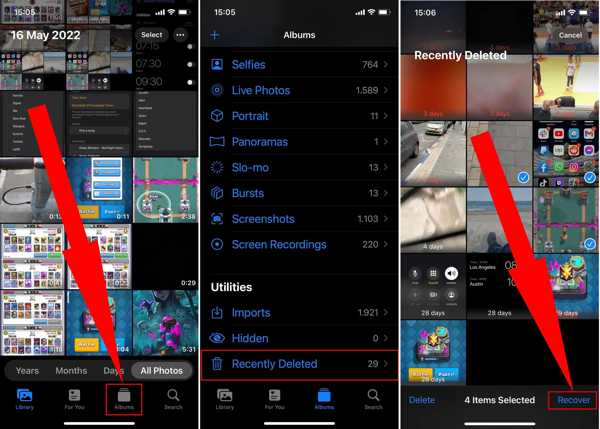
Trin 1 Åbn Fotos-appen, gå til Albums fanen nederst, og vælg For nylig slettet under Hjælpeprogrammer sektion.
tips: På iOS 16 eller nyere skal du bruge Face ID eller Touch ID til at låse dit nyligt slettede album op.
Trin 2 Her kan du se nyligt slettede billeder på din iPhone. Tryk på Type knappen øverst til højre, og tryk på de ønskede billeder.
Trin 3 Hit the Recover knappen i nederste højre hjørne. Hvis du har til hensigt at gendanne alle slettede billeder, skal du bare trykke på Gendan alle, så vil alle de slettede billeder gå tilbage til det originale album.
Del 2: Sådan får du vist slettede billeder på iPhone fra sikkerhedskopiering
En sikkerhedskopi er en anden måde at kontrollere slettede billeder på en iPhone. Der er tre indbyggede metoder til at sikkerhedskopiere iPhone-billeder, iTunes, Finder og iCloud. Husk, at gendannelse af backup til din iPhone vil slette alle eksisterende data på din enhed. Vi demonstrerer, hvordan du finder gamle slettede billeder på iPhone fra sikkerhedskopien nedenfor.
Sådan får du adgang til slettede billeder fra Finder Backup
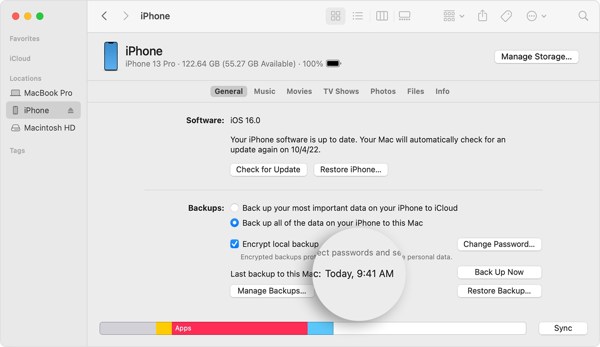
Trin 1 Tilslut din iPhone til din computer, der kører macOS Catalina eller nyere, med et USB-kabel, og kør Finder-appen.
Trin 2 Vælg dit iPhone-navn i venstre sidebjælke, gå til Generelt fanen, og find Sikkerhedskopier sektion.
Trin 3 Type Sikkerhedskopier alle data på din iPhone til denne Mac, og sørg for, at du har en sikkerhedskopi på denne Mac. Klik derefter på Gendan sikkerhedskopi .
Trin 4 Vælg derefter den korrekte backupdato, og tryk på Gendan knap. Når det er færdigt, kan du se slettede billeder på din iPhone i appen Fotos.
Sådan finder du slettede billeder fra iTunes Backup

Trin 1 Hvis du bruger en pc eller en gammel Mac, skal du åbne den seneste version af iTunes og slutte din iPhone til din computer med et USB-kabel.
Trin 2 Klik på knappen Telefon knappen øverst til venstre, når din iPhone er fundet. Gå derefter til Resumé fanen i venstre side, og naviger til Sikkerhedskopier område.
Trin 3 Type Denne computer hvis Gendan sikkerhedskopi knappen er ikke tilgængelig. Tryk derefter på knappen, vælg din iPhone og en passende sikkerhedskopi, og følg instruktionerne for at fuldføre processen.
Sådan gendannes utilsigtet slettede fotos fra iCloud Backup
Trin 1 Hvis du foretrækker at sikkerhedskopiere din iPhone til iCloud, skal du gå til Indstillinger app. Gå til Generelt, vælg Overfør or Reset iPhone or Nulstil, og tryk på Slet alt indhold og indstillinger.
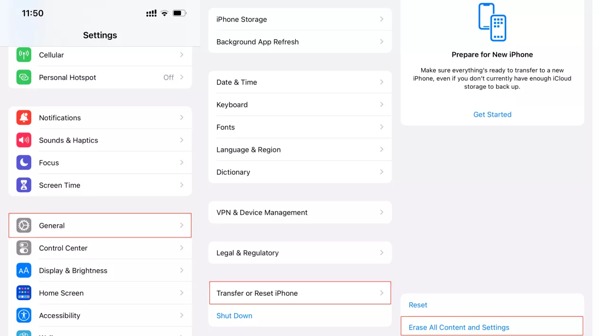
Trin 2 Efter fabriksnulstillingen genstarter din iPhone i Hej skærmen. Konfigurer din iPhone som en ny enhed, indtil du når skærmen Apps & Data.
tips: Når du konfigurerer din iPhone, skal du oprette forbindelse til et Wi-Fi-netværk.
Trin 3 Vælg Gendan fra iCloud Backup, log ind på din iCloud med dit Apple ID og din adgangskode, og vælg den rigtige sikkerhedskopi i henhold til dato og klokkeslæt.
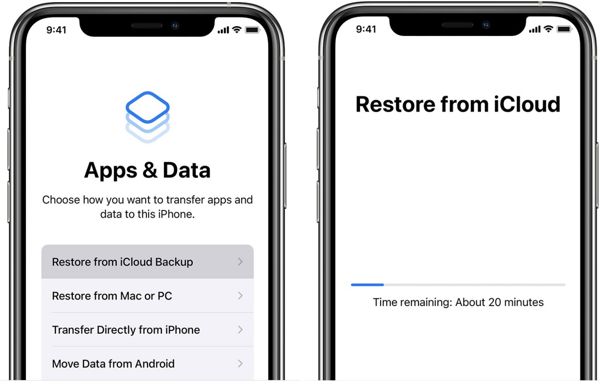
Trin 4 Efter gendannelse skal du fuldføre nulstillingssættene for opsætning og få adgang til appen Fotos. Her kan du se de gamle slettede billeder på din iPhone.
Del 3: Sådan gendannes slettede fotos på iPhone uden sikkerhedskopiering
Hvor bliver permanent slettede billeder på iPhone? De er stadig gemt i din hukommelse, men indekset er fjernet. Derfor kan du ikke se dem. Ikke desto mindre kan nogle få datagendannelsesapplikationer læse disse billeder, selvom du ikke har en sikkerhedskopi. Apeaksoft iPhone Data Recovery, for eksempel, er et kraftfuldt værktøj til at scanne din hukommelse og gendanne slettede fotos uden tekniske færdigheder.
- Find slettede billeder på iPhone uden backup.
- Hent slettede tekstbeskeder, noter, kontakter, musik og flere data på iPhone.
- Vil ikke afbryde eksisterende data på din iOS-enhed.
- Se eksempel på slettede fotos til selektiv gendannelse.
- Understøtter næsten alle iPhones og iPad-modeller.
Sikker download
Sikker download

Her er proceduren til at gendanne slettede billeder på din iPhone uden sikkerhedskopiering:
Trin 1 Scan din iPhone
Start den bedste fotogendannelsessoftware til iOS, når du installerer den på din pc. Der er en anden version til Mac-brugere. Vælg derefter Gendan fra iOS-enheden fra venstre panel, og tilslut din iPhone til din computer med et Lightning-kabel. Tryk på, hvis du bliver bedt om det Stol på din skærm for at godkende forbindelsen. Klik derefter på Begynd Scan knappen for at begynde at scanne fotos på din enhed.

tips: Hvis du ønsker at udtrække billeder fra en iTunes- eller iCloud-sikkerhedskopi, skal du vælge Gendan fra iTunes Backup File or Gendan fra iCloud Backup-fil, og følg instruktionerne for at fortsætte.
Trin 2 Forhåndsvisning af iPhone-billeder
Når datascanningen er fuldført, skal du markere afkrydsningsfeltet ud for Kamerarulle, Vælg Vis kun slettet fra rullelisten øverst i vinduet, og du vil blive præsenteret for alle de billeder, der kan gendannes på din enhed. Du kan søge efter fotos efter type eller navn og få vist miniaturebillederne.

Trin 3 Find slettede billeder på iPhone
For at hente bestemte slettede billeder skal du vælge dem i forhåndsvisningsvinduet og klikke på Recover knappen i nederste højre hjørne. Indstil en outputmappe, og tryk på Recover knappen igen. Når det er gjort, kan du til enhver tid se på de slettede iPhone-billeder.

Udvidet læsning:
Del 4: Ofte stillede spørgsmål om at finde slettede fotos på iPhone
Kan jeg gendanne permanent slettede billeder fra min iPhone?
Som tidligere nævnt, før de slettede billeder overskrives, kan du gendanne dem fra din hukommelse med et korrekt datagendannelsesprogram. Hvis du har lavet en sikkerhedskopi med iTunes/Finder eller iCloud, kan du gendanne sikkerhedskopien til din enhed for at gendanne billederne.
Hvorfor kan jeg ikke se mine slettede billeder på min iPhone?
De slettede billeder gemmes i albummet Nyligt slettede på din iPhone i 30 dage. Derefter vil de blive fjernet permanent. Så kan du ikke se dem på din enhed uden gendannelse.
Kan jeg finde slettede billeder på iCloud?
Medmindre du har sikkerhedskopieret disse billeder til iCloud, før de blev slettet, og gendanner iCloud-sikkerhedskopien til din iPhone eller iPad, kan du ikke finde eller se dine slettede billeder.
Konklusion
Denne vejledning har vist fem måder hvordan man finder slettede billeder på iPhone. Albummet for nyligt slettede er den nemmeste måde at få dine billeder tilbage inden for 30-dages grænsen. Sikkerhedskopiering er altid en god vane for iPhone-brugere. Det hjælper dig med at gendanne gamle slettede billeder til din enhed hurtigt. Apeaksoft iPhone Data Recovery er den ultimative løsning til at hente dine iPhone-fotos uden backup. Hvis du har andre spørgsmål om dette emne, er du velkommen til at efterlade en besked under dette indlæg.
Relaterede artikler
Leder du efter den bedste måde at overføre billeder fra Android til Android? Her er fire handlingsrettede metoder til at hjælpe dig med at flytte billeder mellem Android-enheder.
Har du slettet din Safari-historik? Her er den ultimative guide til at gendanne det på seks måder, selvom du ikke har backup.
Søger du efter iPhone-fotos backup? Denne artikel introducerer tre praktiske og overkommelige måder, herunder en selektiv sikkerhedskopieringsmetode.
Hvordan beskære iPhone-foto af personportrætter? Finder du ingen beskæringsknap på din iPhone? Dette indlæg har tilbudt dig trin-for-trin instruktioner med kraftfulde værktøjer.

